Como desativar o recurso de visualização de guias no navegador Edge
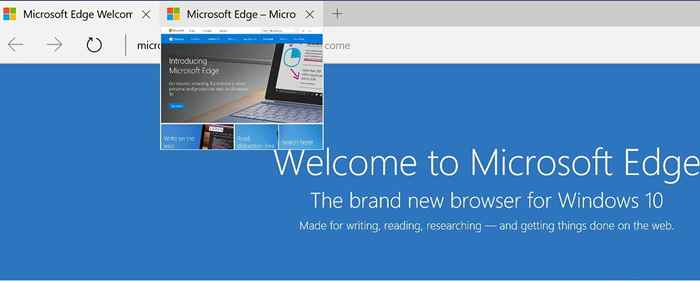
- 2714
- 66
- Loren Botsford
Como se livrar do recurso de visualização da guia no navegador Edge:- Embora Microsoft borda O navegador foi um pouco desajeitado no começo, está se tornando bastante interessante e útil com seu novo suporte de extensão e tudo mais. Mas há uma coisa sobre Borda que a maioria dos usuários não gosta e esse é o recurso de visualização da guia. Quando você passa o mouse sobre uma guia no Borda Navegador, você pode ver a pré -visualização da guia. Alguns usuários acham isso um aborrecimento. Infelizmente, não há botão de alternância onde você pode desativar esse recurso. Mas você está com sorte; Com um simples hack de registro, você pode facilmente ligar ou desligar esse recurso. Continue lendo, para aprender tudo sobre este hack super legal.
Observação: Como as entradas do registro devem ser alteradas, é altamente recomendável que você crie um ponto de restauração do sistema antes de prosseguir com as seguintes etapas. Você pode consultar nosso artigo sobre o tópico como criar um ponto de restauração no Windows 10 um guia passo a passo para o mesmo.
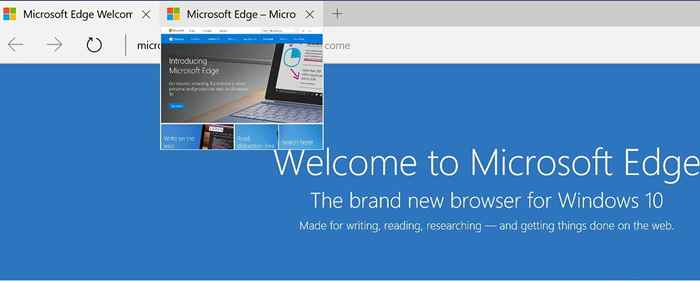
PASSO 1
- Imprensa Win+r teclas juntas para abrir o Correr caixa de diálogo. Quando se abrir, digite regedit e pressionar a tecla Enter.
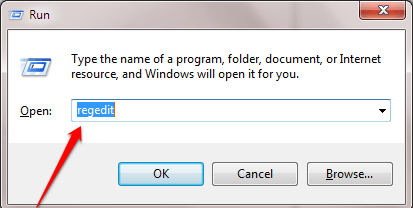
PASSO 2
- Isso abre o Editor de registro janela para você. Como a seguir, você deve navegar para o seguinte caminho:
Hkey_current_user \ software \ classes \ cenários locais \ software \ microsoft \ windows \ currentVersion \ appContainer \ storage \ microsoft.microsofttedge_8wekyb3d8bbwe \ microsoftge \ tabbedbrowsing
- Quando você estiver no caminho especificado, depois de garantir que o caminho esteja correto, destaque a chave Tabbedbrowsing Ao clicar único nele.
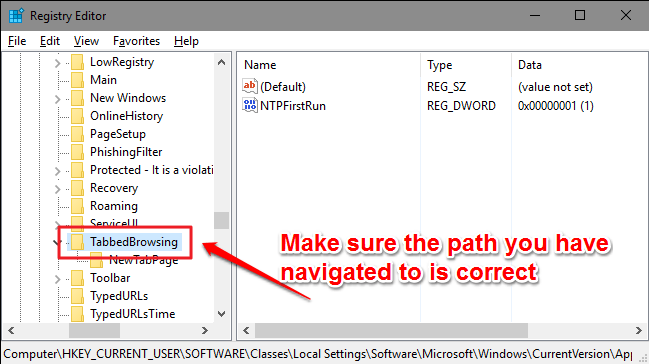
ETAPA 3
- Agora você precisa procurar o valor do DWORD nomeado TabPeekEnabled no painel da janela direita correspondente à chave Tabbedbrowsing. Se você não conseguir encontrá -lo, não se preocupe, podemos criar um. Clique com o botão direito do mouse em um espaço vazio no painel da janela direita, clique em Novo E então Valor DWORD (32 bits).
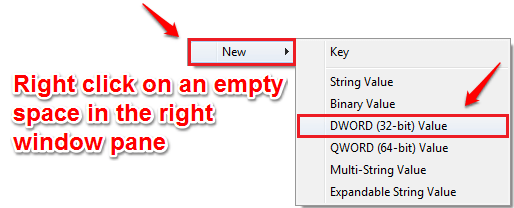
PASSO 4
- Nomeie o valor DWORD recém -criado como TabPeekEnabled como mostrado na captura de tela dada abaixo.
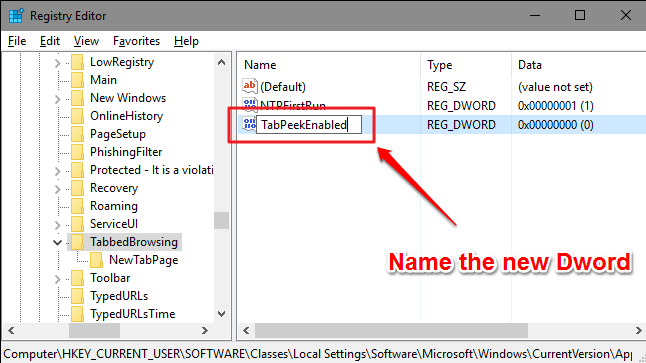
Etapa 5
- Clique duas vezes no recém -criado TabPeekEnabled Valor DWORD para modificar seus dados de valor. Digitar 0 como o valor no Dados de valor campo e atingir o OK botão. É isso. Saia do Borda navegador e reinicie -o para que as mudanças assumam.
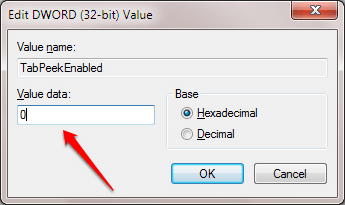
Se você quiser ativar o recurso de visualização da guia novamente no futuro, basta simplesmente excluir o TabPeekEnabled Valor DWORD que você criou. Espero que você tenha achado o artigo útil. Se você tiver alguma dúvida sobre qualquer uma das etapas, sinta -se à vontade para deixar comentários, ficaríamos felizes em ajudar. Fique ligado para mais truques, dicas e hacks.

